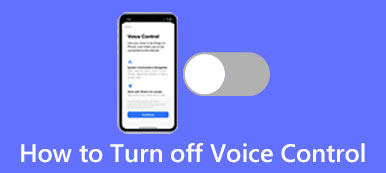Mac에서 Adobe Creative Cloud를 제거하는 3가지 유용한 방법
다양한 이유로 Mac에서 Creative Cloud를 제거합니다.
Adobe Creative Cloud는 Photoshop, Premiere Pro, Lightroom, InDesign, Acrobat, Illustrator 등 다양한 용도로 사용할 수 있는 20개 이상의 데스크탑 및 모바일 앱을 수집합니다. 그러나 많은 Mac 사용자에게 데스크탑용 Creative Cloud를 제거할 수 없음 문제가 발생합니다. Mac에서 Adobe Creative Cloud를 제거하는 방법이 궁금하실 수 있습니다.
이 게시물은 Mac에서 Adobe Creative Cloud 데스크탑 앱을 수동으로 제거하는 두 가지 일반적인 방법을 알려줍니다. 또한 Mac에서 Creative Cloud를 완전히 제거하는 더 쉬운 방법을 배울 수 있습니다.
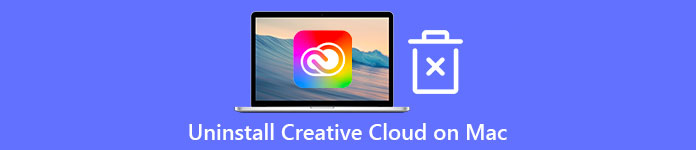
- 부품 1. Mac에서 수동으로 Creative Cloud 제거
- 2부. 제거 프로그램을 사용하여 Mac에서 Adobe Creative Cloud 제거
- 부품 3. Mac에서 Creative Cloud를 제거하는 더 나은 방법
- 파트 4. Mac에서 Adobe Creative Cloud를 제거하는 방법에 대한 FAQ
부품 1. Mac에서 Adobe Creative Cloud 데스크탑 앱을 수동으로 제거하는 방법
Mac은 응용 프로그램을 빠르게 제거하는 간단한 방법을 제공합니다. Mac에서 Adobe Creative Cloud를 제거하려는 경우 휴지통으로 이동하도록 선택할 수 있습니다. 이 방법을 사용하는 동안 남은 부분을 모두 수동으로 삭제해야 합니다. 이제 아래 단계에 따라 Mac에서 Creative Cloud를 제거할 수 있습니다.
1단계 엽니다 파인더 Mac에서 어플리케이션 폴더. 클릭 Go 상단의 메뉴를 선택한 후 유틸리티 드롭다운 목록에서 옵션을 선택합니다. 클릭 활동 모니터 그것을 열려면. 이제 Adobe Creative Cloud 및 모든 관련 프로세스를 종료해야 합니다.
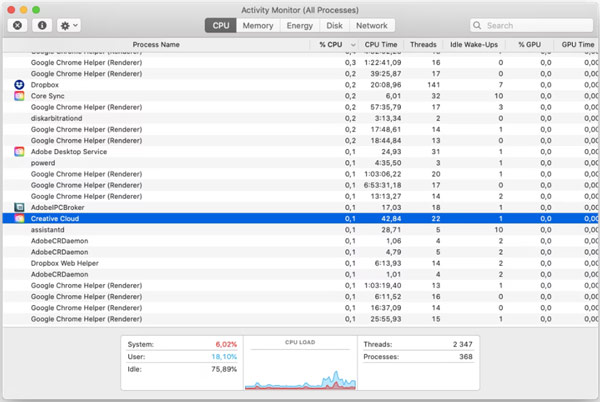
2단계에서 Adobe Creative Cloud 앱을 찾으십시오. 어플리케이션 폴더. 당신은 쉽게 드래그 할 수 있습니다 휴지통 제거용. 또한 마우스 오른쪽 버튼을 클릭하고 선택할 수 있습니다. 휴지통으로 이동 옵션. 그런 다음 Mac에서 Creative Cloud를 완전히 제거하려면 휴지통을 비워야 합니다.
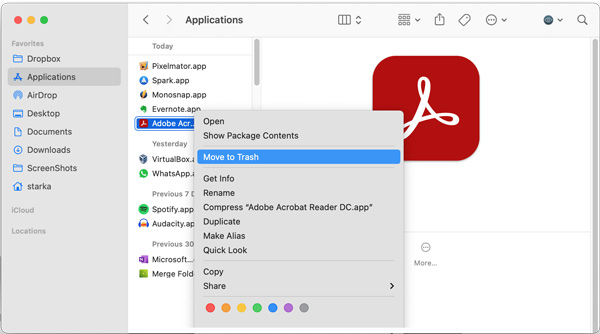
3단계위에서 언급했듯이 남은 앱을 모두 수동으로 삭제해야 합니다. 당신은 갈 수 있습니다 도서관 폴더, 선택 응용 프로그램 지원을 클릭한 다음 모든 하위 폴더를 포함하여 전체 Creative Cloud 폴더를 지웁니다. 또한 Library/Caches/xxx, Library/Logs/xxx, Library/Preferences/xxx 또는 Library/Cookies/xxx와 같은 다른 하위 폴더에서 Adobe Creative Cloud 지원 파일을 제거해야 합니다.
2부. 제거 프로그램을 사용하여 Mac에서 Adobe Creative Cloud를 제거하는 방법
Mac에서 Creative Cloud 데스크탑 앱을 제거하기로 결정한 경우 해당 제거 도구를 사용할 수 있습니다. 위의 방법으로 Creative Cloud 데스크탑 앱을 제거할 수 없는 경우 특수 Adobe 제거 프로그램을 사용할 수 있습니다.
1단계 Adobe는 제거 프로그램을 사용하여 Creative Cloud를 제거할 것을 권장합니다. 당신은 갈 수 있습니다 어플리케이션 Mac에서 Adobe Creative Cloud를 선택합니다. 에서 어도비 크리 에이 티브 클라우드 창에서 찾을 수 있습니다. Adobe Creative Cloud 제거 옵션. 이를 클릭하여 Creative Cloud 제거 프로그램을 실행할 수 있습니다.
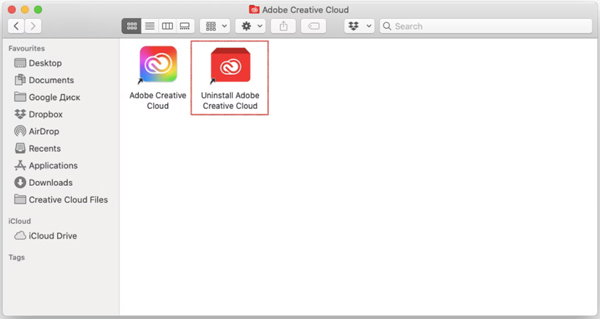
2단계Creative Cloud 제거 프로그램에 변경 권한을 부여하려면 관리 암호를 입력해야 할 수 있습니다. 그런 다음 Creative Cloud 데스크탑 앱을 제거할 것인지 묻는 메시지가 나타납니다. 여기에서 다음을 클릭할 수 있습니다. 제거 버튼을 눌러 확인하세요.
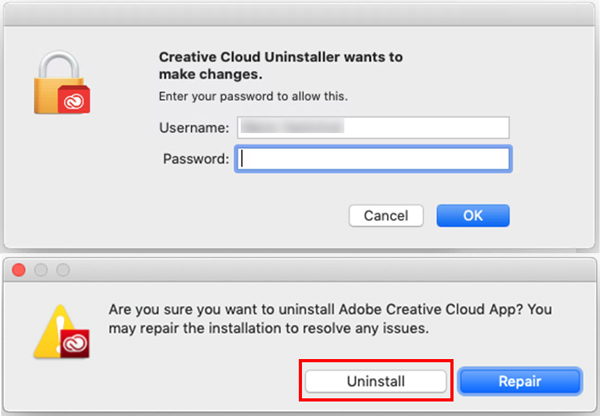
Adobe Creative Cloud 제거 옵션이 표시되지 않으면 공식 Adobe 사이트로 이동하여 Mac에 적합한 제거 프로그램 버전을 다운로드할 수 있습니다.
부품 3. Mac에서 Adobe Creative Cloud를 제거하는 더 나은 방법
Mac에서 Adobe Creative Cloud를 완전히 제거하는 더 쉬운 방법을 원하는 경우 모든 기능을 갖춘 Mac 클리너. 개인화장실을 갖추고 있습니다 제거 도구를 사용하여 Mac에서 Creative Cloud 데스크탑 앱을 쉽게 제거할 수 있습니다.

4,000,000+ 다운로드
Adobe Creative Cloud 데스크탑 앱을 제거하고 Mac에서 남은 부분을 모두 제거합니다.
다양한 정크 파일, 중복 파일, 크고 오래된 데이터 등을 삭제하여 Mac 공간을 확보하십시오.
Creative Cloud를 포함하여 원치 않는 애플리케이션을 제거하고 모든 관련 데이터를 제거합니다.
현재 Mac 상태를 모니터링하고, Mac 성능을 개선하고, 위협으로부터 Mac을 보호합니다.
1단계 먼저 위의 다운로드 버튼을 두 번 클릭하고 화면의 지시에 따라 이 Mac Cleaner를 무료로 설치하고 실행할 수 있습니다.
입력하면 상태, 클리너 및 ToolKit의 3가지 주요 기능을 볼 수 있습니다. 상태를 클릭하여 CPU, 디스크 및 메모리와 같은 Mac 상태를 확인할 수 있습니다.

2단계Mac에서 Adobe Creative Cloud를 제거하려면 ToolKit, 그런 다음 제거 기능.

3단계 클릭 주사 버튼을 눌러 이 Mac에 설치된 모든 응용 프로그램을 빠르게 스캔합니다. 스캔 프로세스가 완료되면 다음을 선택할 수 있습니다. 크리에이티브 구름 앱을 선택한 다음 깨끗한 제거하려면 버튼을 누르십시오. 이 작업은 Mac에서 다양한 앱 첨부 파일 및 관련 파일도 제거합니다.

4단계 남은 앱, 다양한 정크 파일, 중복 파일, 크고 오래된 파일 및 기타 쓸모없는 데이터를 모두 완전히 지우려면 다음으로 이동할 수 있습니다. 청소기 관련 기능을 사용하여 삭제하십시오.

이 강력한 Mac Cleaner를 사용하면 원하지 않는 응용 프로그램을 쉽게 제거하고, Mac 저장 공간을 더 잘 관리하고, 실시간으로 Mac 성능을 개선하고, 바이러스로부터 Mac을 보호하고, 악성 코드 , 애드웨어 및 기타 위협 등. Mac에서 무료로 다운로드하여 사용해 볼 수 있습니다.
파트 4. Mac에서 Adobe Creative Cloud를 제거하는 방법에 대한 FAQ
질문 1. 내 Mac 메뉴 막대에서 Creative Cloud를 어떻게 제거합니까?
Mac 메뉴 막대에서 Creative Cloud를 제거하려면 Creative Cloud를 클릭하고 앱 탭으로 이동하여 내 앱 및 서비스 목록에서 앱을 찾아 아래쪽 화살표를 클릭한 다음 제거를 선택하여 제거할 수 있습니다. Mac 메뉴 표시줄에서 확인하세요.
질문 2. 내 Mac에서 Creative Cloud 앱을 어떻게 제거합니까?
Adobe Creative Cloud에서 일부 특정 앱을 제거하려는 경우 Creative Cloud 앱을 열고 앱 탭을 클릭한 후 Mac에서 제거하려는 앱을 찾아 옆에 있는 추가 작업을 클릭한 다음 제거 옵션. 그런 다음 화면의 지시에 따라 작업을 확인할 수 있습니다. 당신은 또한 사용할 수 있습니다 Mac 제거 프로그램 위에서 언급한.
질문 3. Creative Cloud 구독을 취소하려면 어떻게 해야 합니까?
Adobe Creative Cloud 평가판 또는 개별 플랜을 취소하려면 Adobe 계정 페이지로 이동하십시오. 계정에 로그인한 다음 요금제 및 결제 탭을 클릭합니다. 계획 관리 버튼을 클릭합니다. 서비스 종료 옵션을 찾은 다음 플랜 취소 버튼을 클릭합니다.
결론
이 게시물에서 우리는 3가지 다른 방법을 공유했습니다. Mac에서 Creative Cloud를 제거하는 방법. Mac에서 더 이상 필요하지 않거나 손상된 프로그램을 복구하기 위해 제거하려는 경우 원하는 방법을 선택하여 Mac에서 Adobe Creative Cloud를 쉽게 제거할 수 있습니다.